Salesforceでレポートを作成
グラフ設定
画面右上のグラフを追加をクリック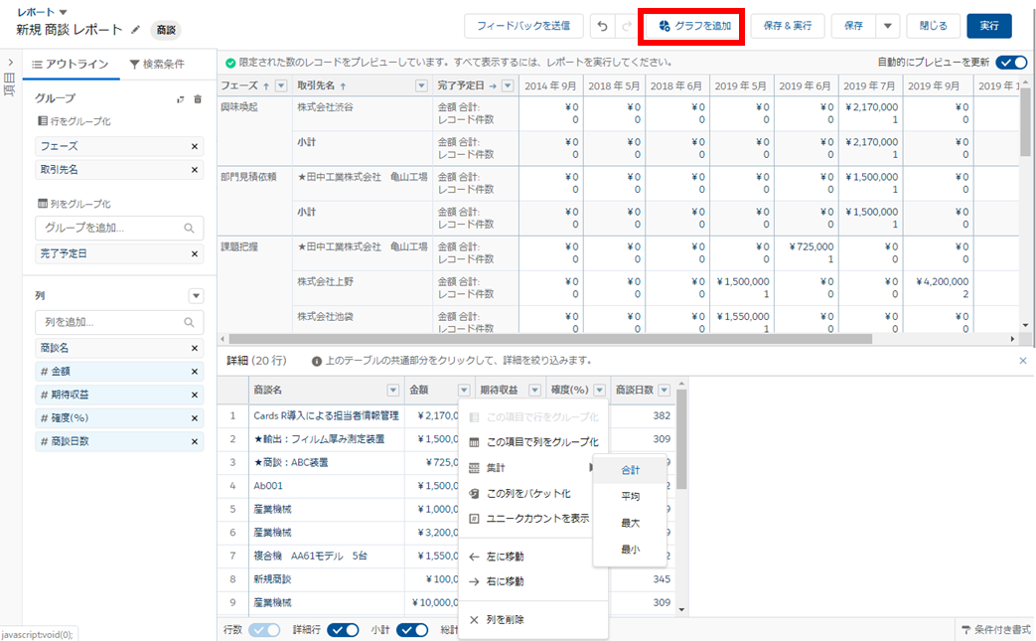
画面右上の歯車をクリックし、赤枠のように設定
ここでは、月別・商談フェーズ別の商談金額のレポートを例にします。
- 表示グラフ:積み上げ縦棒
- X軸:完了予定日
- Y軸:金額合計
- 積み上げ基準:フェーズ
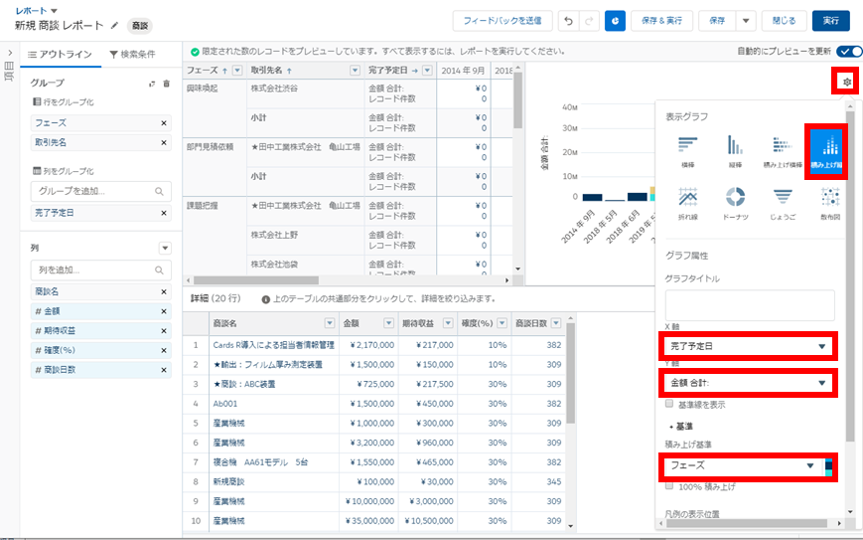
レポート保存
全ての設定が完了したので、画面右上の保存をクリック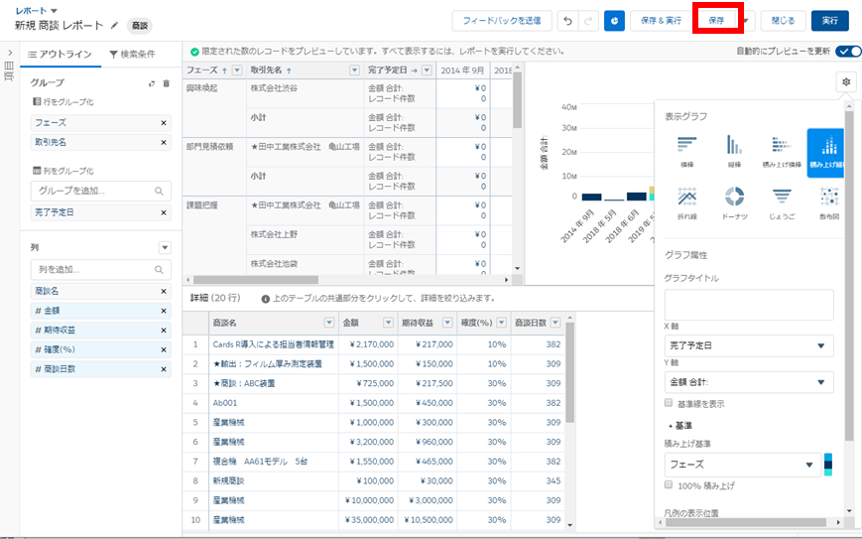
ポップアップが表示されます。
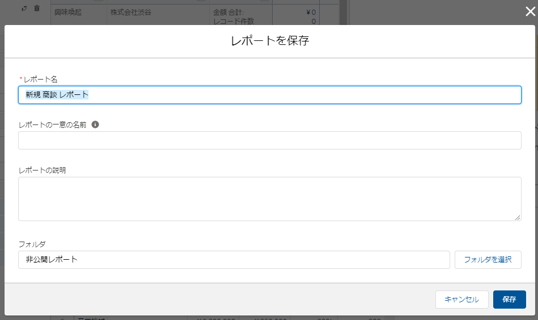
レポート名、レポートの一意の名前(英数字記号)を入力
※フォルダは、必要に応じて選択してください。非公開レポートの場合は、作成者本人しか参照できません。
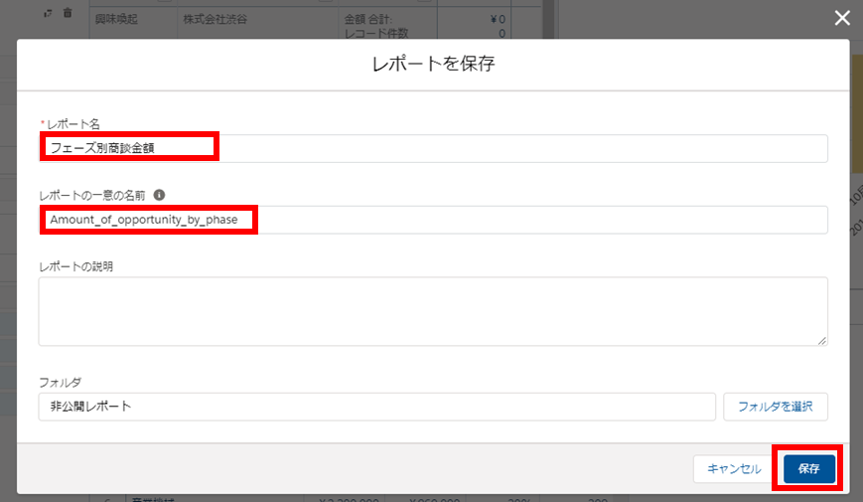
これで完成です。
画面上部にグラフ、下部に集計表が表示されます。
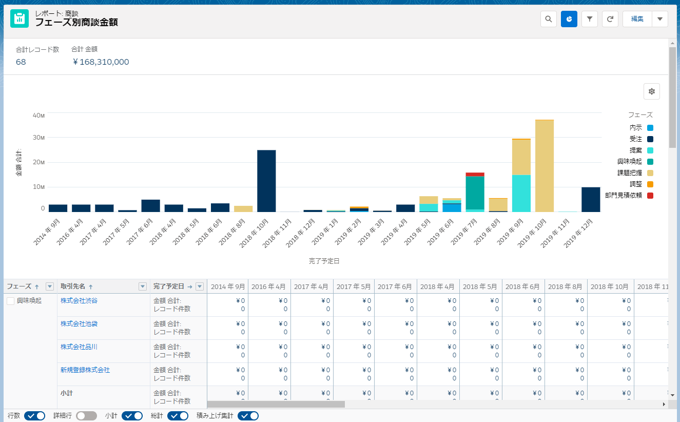 画面下部の詳細行をONにすると詳細項目を含めた表が表示されます。
画面下部の詳細行をONにすると詳細項目を含めた表が表示されます。


ディスカッション
コメント一覧
まだ、コメントがありません